Tại Hội nghị các nhà phát triển toàn cầu (WWDC) 2025, Apple đã giới thiệu hàng loạt tính năng mới sẽ có mặt trên iPadOS 26. Những điểm nhấn đáng chú ý bao gồm giao diện người dùng Liquid Glass, một hệ thống cửa sổ mới mở ra khả năng đa nhiệm chưa từng có, các bản cập nhật và bổ sung cho các ứng dụng hệ thống, cùng nhiều tính năng hữu ích khi người dùng sáng tạo nội dung trên iPad. Bản cập nhật này hứa hẹn sẽ nâng cao đáng kể trải nghiệm sử dụng và hiệu suất làm việc trên máy tính bảng của Apple.
Giao diện Liquid Glass
Điểm nổi bật lớn nhất tại WWDC 2025 là giao diện người dùng Liquid Glass hoàn toàn mới. Đây là một “chất liệu” kỹ thuật số được mô tả là “hoạt động như thủy tinh trong thế giới thực”. Ngôn ngữ thiết kế này dựa trên các lớp yếu tố hình ảnh mờ ảo, tương tác với nhau, phản chiếu và khúc xạ ánh sáng từ nội dung trên màn hình, và phản ứng với chuyển động một cách “mượt mà chỉ có Apple mới đạt được”.
Giao diện mới cũng phản hồi theo thao tác của người dùng, biến đổi để làm nổi bật các khu vực tập trung. Thiết kế mới thể hiện rõ ràng ở các yếu tố hình ảnh lớn hơn như thanh bên (sidebars) và thanh công cụ (toolbars) – giờ đây được bo tròn, cũng như các chi tiết nhỏ hơn bao gồm nút bấm, công tắc, thanh trượt và điều khiển media. Hơn nữa, thiết kế Liquid Glass không chỉ là một phần của giao diện người dùng iPadOS 26, mà còn mở rộng sang các ứng dụng hệ thống, bao gồm Camera, Ảnh, Safari, Apple Music, và nhiều ứng dụng khác, tạo nên trải nghiệm liền mạch và thẩm mỹ đồng nhất.
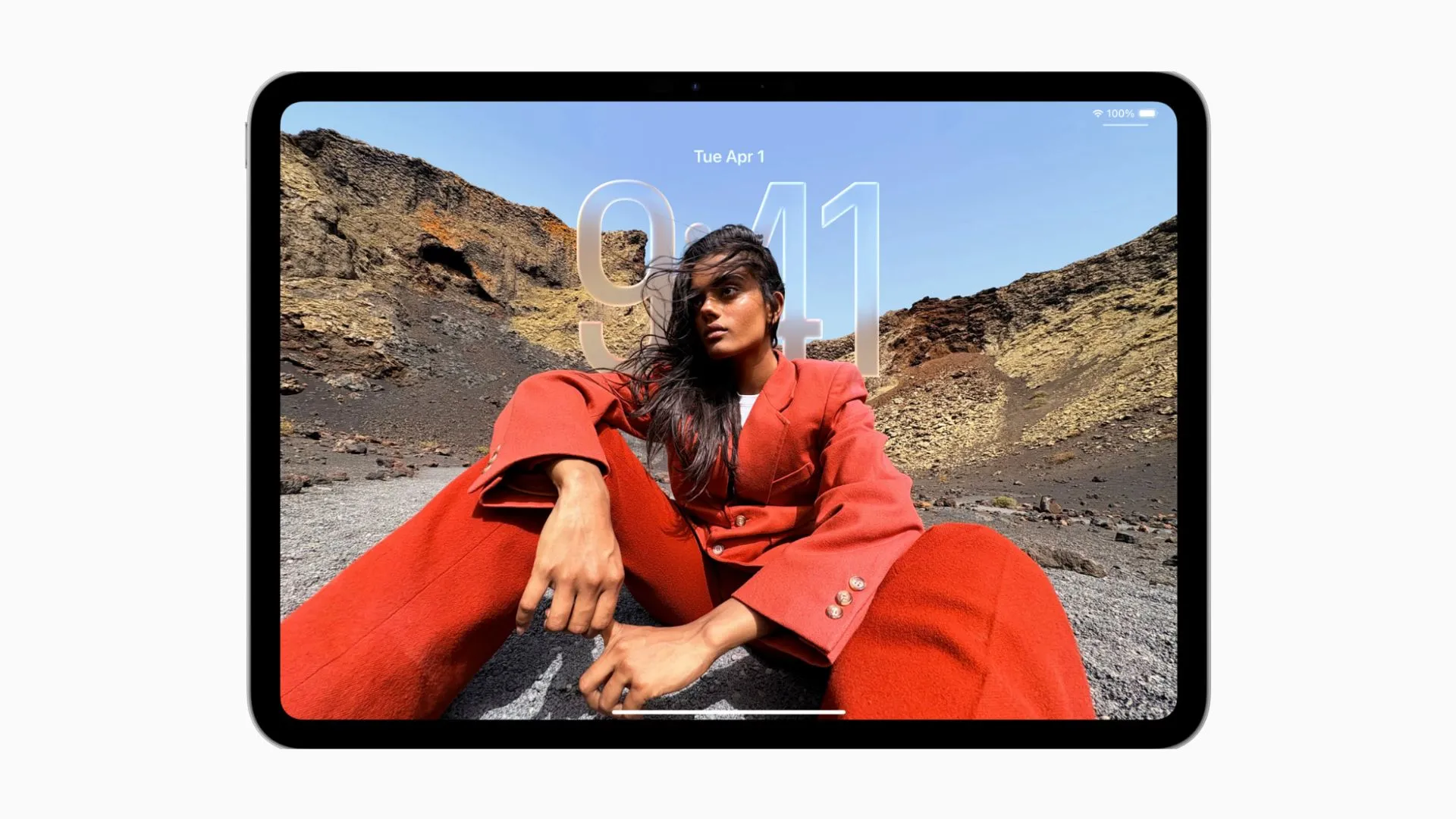 Giao diện màn hình khóa iPadOS 26 mới với thời gian hiển thị thông minh.
Giao diện màn hình khóa iPadOS 26 mới với thời gian hiển thị thông minh.
Trải nghiệm Màn hình khóa và Màn hình chính mới
Là một phần của ngôn ngữ thiết kế Liquid Glass, thời gian trên Màn hình khóa iPadOS 26 có khả năng thích ứng với không gian trống trong ảnh nền mà không che khuất khuôn mặt hoặc các chủ thể dễ nhận biết khác. Ngoài ra còn có một tính năng mới gọi là Spatial Scenes thêm hiệu ứng ba chiều cho hình ảnh, làm cho Màn hình khóa trông sống động hơn (tính năng này cũng có sẵn trong ứng dụng Ảnh).
Trên Màn hình chính, người dùng sẽ thấy các biểu tượng ứng dụng được cập nhật trông phản chiếu hơn (cả trong chế độ sáng và tối), có thêm các màu sắc mới sặc sỡ, thanh Dock được bo tròn hơn, và lần đầu tiên xuất hiện chủ đề Clear Look với các biểu tượng ứng dụng và văn bản gần như trong suốt. Ngay cả các widget cũng đã áp dụng giao diện Liquid Glass.
Hệ thống cửa sổ mới cho đa nhiệm nâng cao
Một hệ thống cửa sổ mới (nhưng quen thuộc) sẽ cho phép bạn sử dụng, sắp xếp và chuyển đổi giữa nhiều cửa sổ ứng dụng cùng lúc. Lần đầu tiên trên iPad, bạn sẽ có thể thay đổi kích thước cửa sổ ứng dụng, đặt chúng ở bất kỳ đâu trên màn hình và mở nhiều cửa sổ cùng lúc. Để sắp xếp các cửa sổ, bạn có thể sử dụng các nút đóng, thu nhỏ, thay đổi kích thước hoặc xếp cạnh (tile) ở góc trên bên trái.
Điểm tuyệt vời là ứng dụng sẽ giữ nguyên kích thước và vị trí khi bạn mở lại. Cuối cùng nhưng không kém phần quan trọng, bạn có thể xem tất cả các cửa sổ đang mở (khi không xếp cạnh) và đưa những cửa sổ cần thiết lên phía trước (tương tự như trên macOS). Hệ thống cửa sổ là một trong những bổ sung quan trọng nhất cho iPadOS 26 và cũng hoạt động với Stage Manager.
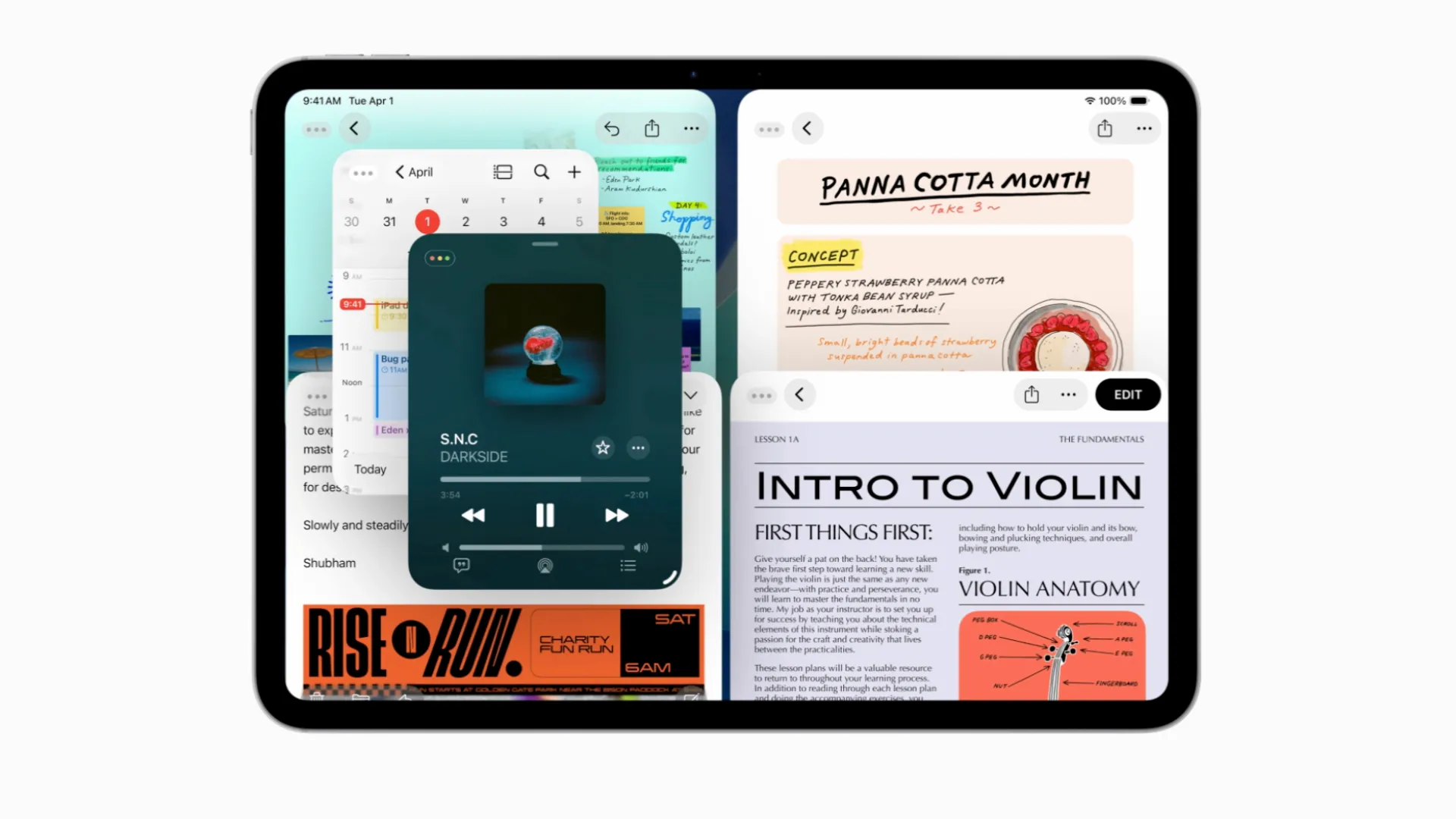 Hệ thống cửa sổ đa nhiệm trên iPadOS 26 cho phép tùy chỉnh kích thước và vị trí.
Hệ thống cửa sổ đa nhiệm trên iPadOS 26 cho phép tùy chỉnh kích thước và vị trí.
Thanh Menu mới
iPadOS 26 cũng bao gồm một thanh menu mới giúp dễ dàng truy cập các điều khiển trong ứng dụng dưới dạng menu thả xuống (tương tự như trên macOS). Điều này cho phép người dùng thực hiện nhiều tác vụ một cách dễ dàng. Bạn có thể truy cập các điều khiển bằng cách vuốt xuống từ đỉnh màn hình hoặc di chuyển con trỏ về phía trên. Ví dụ, nếu bạn mở ứng dụng Pages, bạn sẽ thấy các điều khiển như Tệp, Chỉnh sửa, Chèn, Định dạng, Sắp xếp và Xem trong thanh menu ở trên cùng.
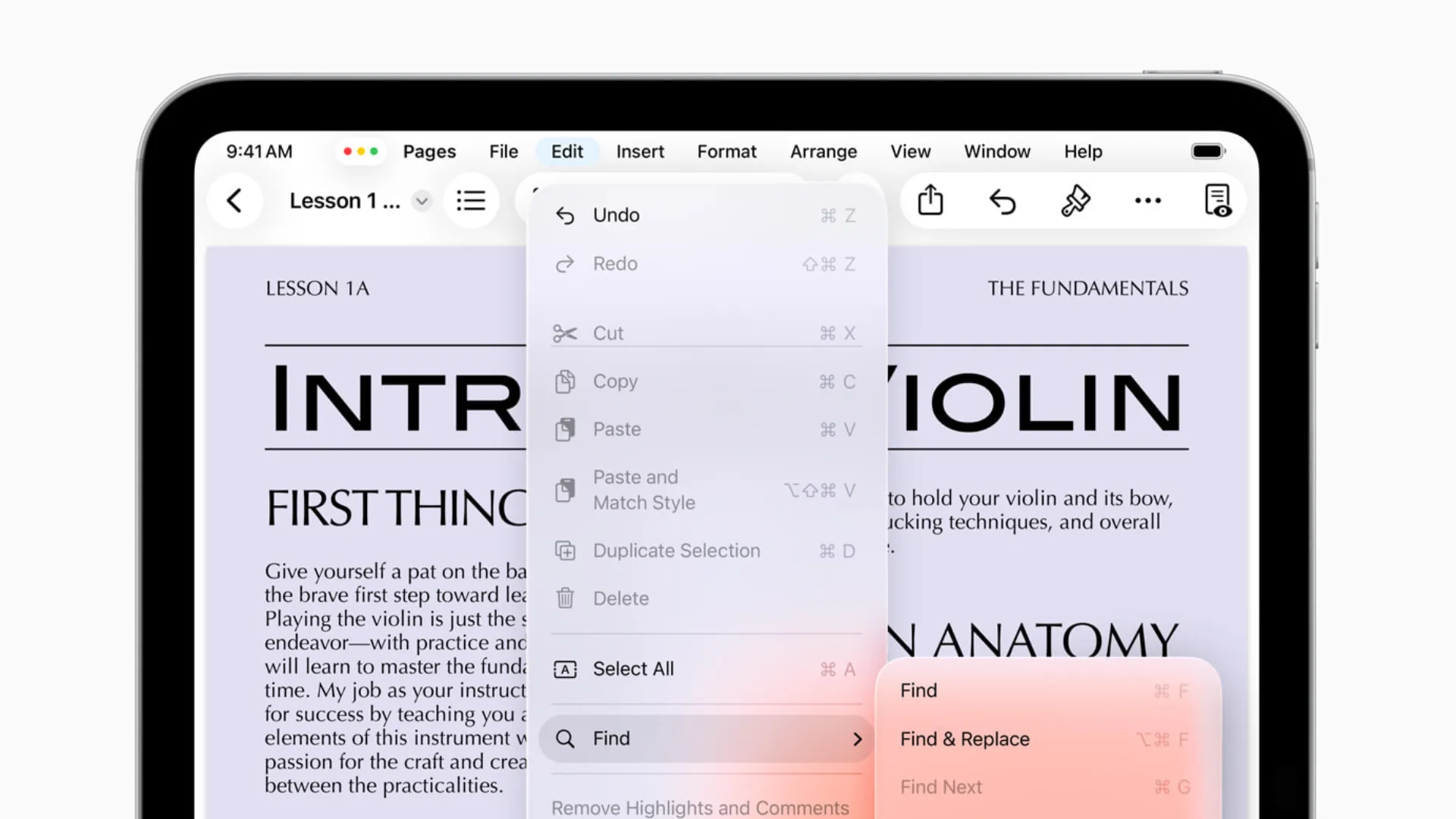 Thanh menu thả xuống mới trong ứng dụng Pages trên iPadOS 26.
Thanh menu thả xuống mới trong ứng dụng Pages trên iPadOS 26.
Dịch thuật Trực tiếp (Live Translation)
Hệ điều hành mới cho iPad cũng có thêm các tính năng từ Apple Intelligence, bao gồm Dịch thuật Trực tiếp cho Tin nhắn, FaceTime và Cuộc gọi thông thường. Như tên gọi, tính năng này tự động dịch một ngôn ngữ được hỗ trợ sang ngôn ngữ ưu tiên của bạn trong khi trò chuyện trên một trong các ứng dụng được đề cập.
Trên Tin nhắn, văn bản đã dịch sẽ hiển thị bên dưới tin nhắn gốc. Trên FaceTime, iPadOS 26 sẽ hiển thị phụ đề đã dịch trực tiếp trên màn hình. Trong khi thực hiện cuộc gọi điện thoại, bạn sẽ có thể nghe bản dịch. Đây có vẻ là một tính năng khá hữu ích, đặc biệt đối với những người dùng thường xuyên giao tiếp với bạn bè hoặc đồng nghiệp nói ngôn ngữ khác.
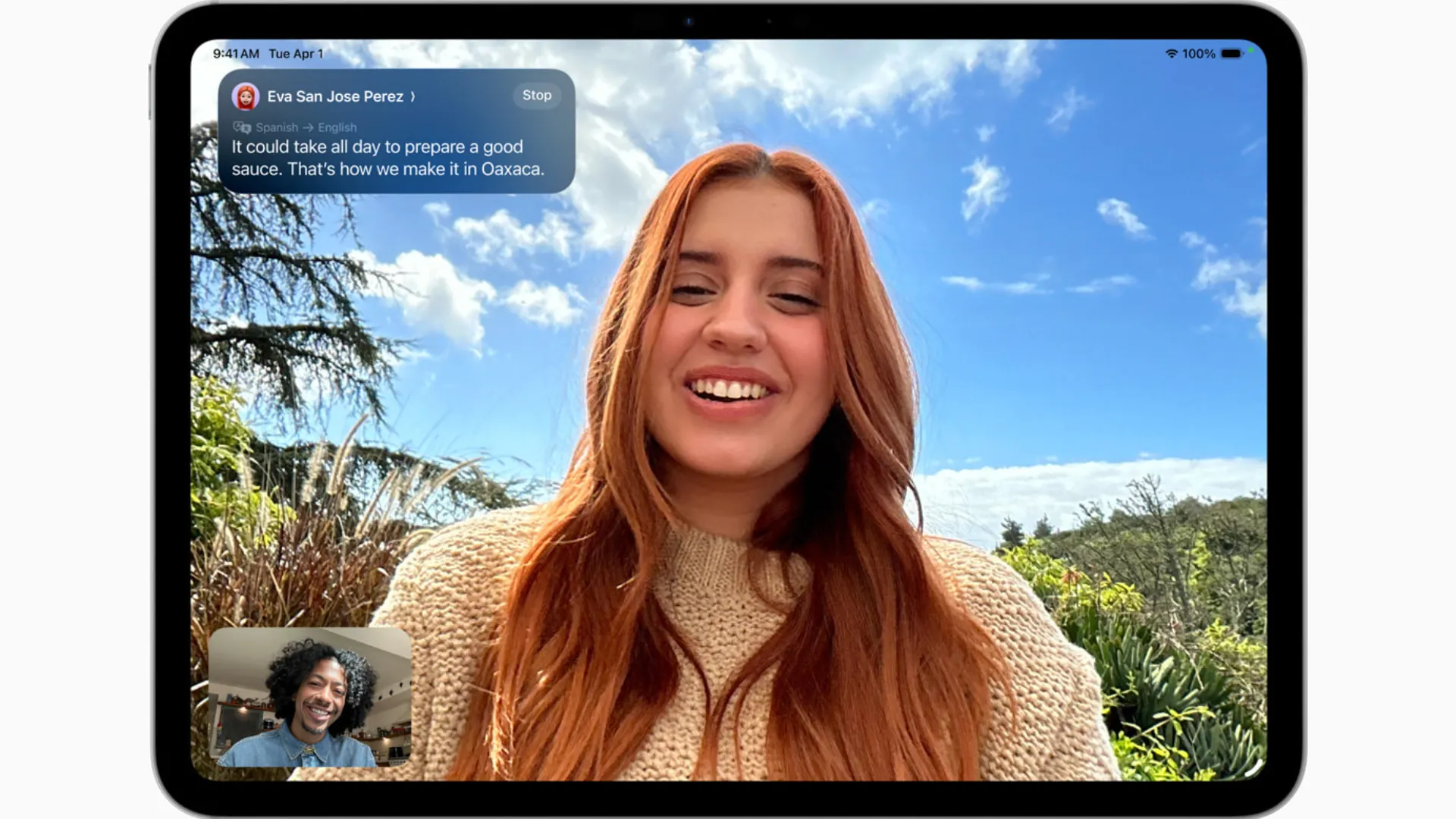 Tính năng Dịch thuật Trực tiếp hiển thị phụ đề trong cuộc gọi FaceTime trên iPadOS 26.
Tính năng Dịch thuật Trực tiếp hiển thị phụ đề trong cuộc gọi FaceTime trên iPadOS 26.
Cập nhật ứng dụng Tin nhắn
Với các bản cập nhật cho ứng dụng Tin nhắn gốc của Apple, bạn giờ đây có thể lọc tin nhắn từ người gửi không xác định, chúng sẽ xuất hiện trong một thư mục chuyên dụng và iPadOS cũng sẽ không hiển thị thông báo cho các tin nhắn này. Hơn nữa, bạn sẽ có thể thêm hình nền tùy chỉnh và tạo thăm dò ý kiến trong các cuộc trò chuyện cá nhân và nhóm, điều mà trước đây đã tồn tại trong các ứng dụng nhắn tin của bên thứ ba. Trong khi các cuộc trò chuyện nhóm cũng sẽ hiển thị chỉ báo đang nhập, bạn giờ đây có thể gửi, yêu cầu và nhận Apple Cash trực tiếp từ ứng dụng Tin nhắn.
Phím tắt hỗ trợ AI
Mặc dù các Phím tắt trên iPadOS luôn hữu ích, bản cập nhật hệ điều hành sắp tới sẽ cho phép người dùng tạo các hành động nhanh có thể tóm tắt văn bản và tạo hình ảnh bằng cách sử dụng các tính năng của Apple Intelligence, chẳng hạn như Writing Tools và Image Playground. Trước đây, Phím tắt cho phép người dùng tự động hóa các tác vụ dựa trên các hành động được định nghĩa trước. Tuy nhiên, với sự tích hợp của Apple Intelligence, ứng dụng giờ đây có thể truy cập trực tiếp các mô hình AI trên thiết bị và thực hiện các tác vụ phức tạp hơn. Nói cách khác, Phím tắt giờ đây có thể phân tích thông tin, rút ra thông tin chi tiết và sử dụng chúng để thực hiện các hành động tiếp theo.
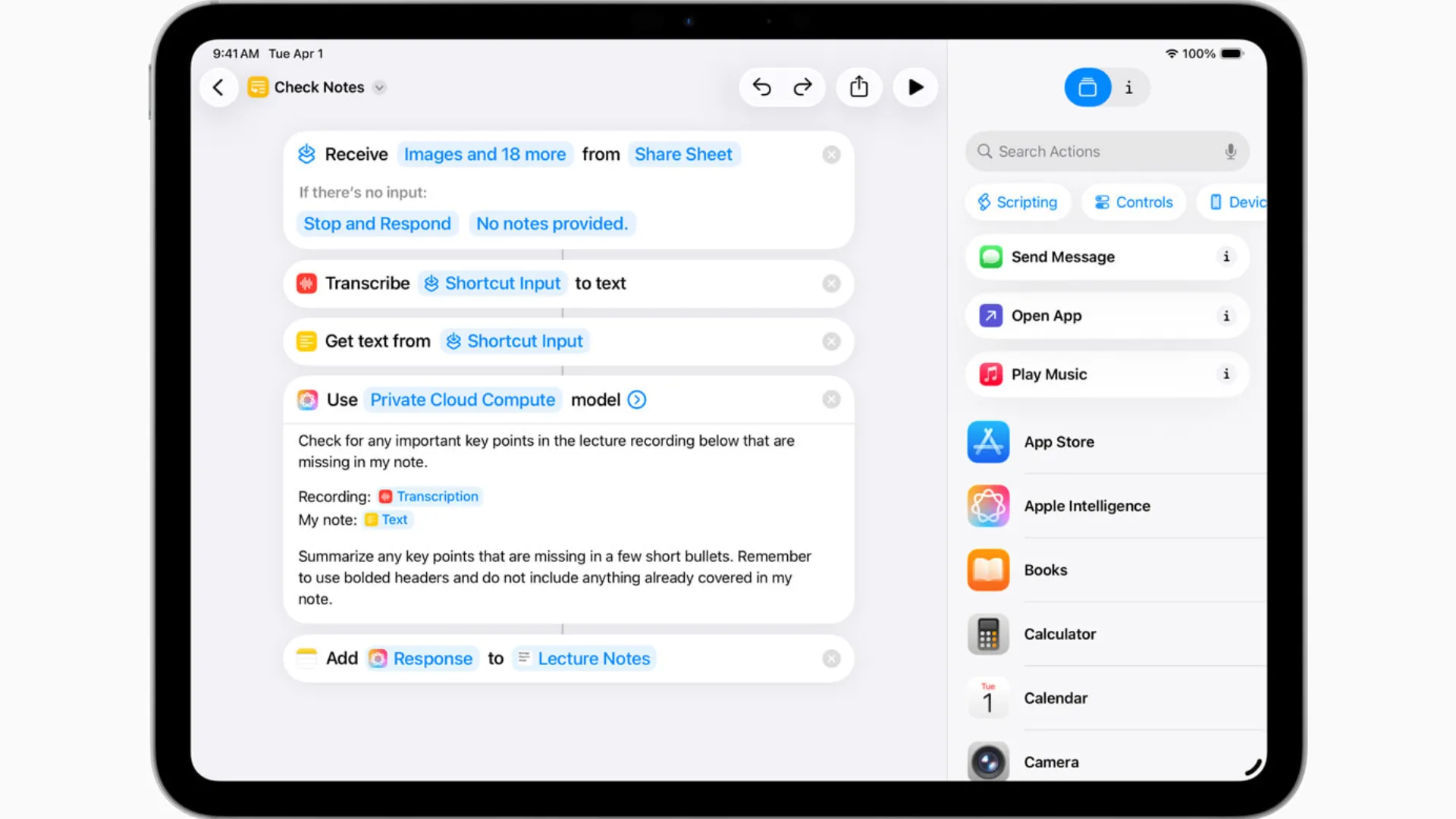 Ví dụ về Phím tắt hỗ trợ Apple Intelligence trong iPadOS 26.
Ví dụ về Phím tắt hỗ trợ Apple Intelligence trong iPadOS 26.
Ứng dụng Tệp mới và cải tiến
Ứng dụng Tệp được cập nhật giờ đây cung cấp chế độ xem Danh sách mới, hiển thị thêm chi tiết tài liệu trong các cột có thể thay đổi kích thước. Bạn cũng sẽ có thể sử dụng các tùy chọn tùy chỉnh thư mục như màu sắc riêng biệt, biểu tượng và emoji, chúng sẽ xuất hiện trên tất cả các thiết bị của bạn đã đăng nhập bằng cùng một ID Apple. Bạn cũng có thể đặt ứng dụng mặc định để xem các tệp đã tải xuống, một tính năng chưa có sẵn với iPadOS 18.
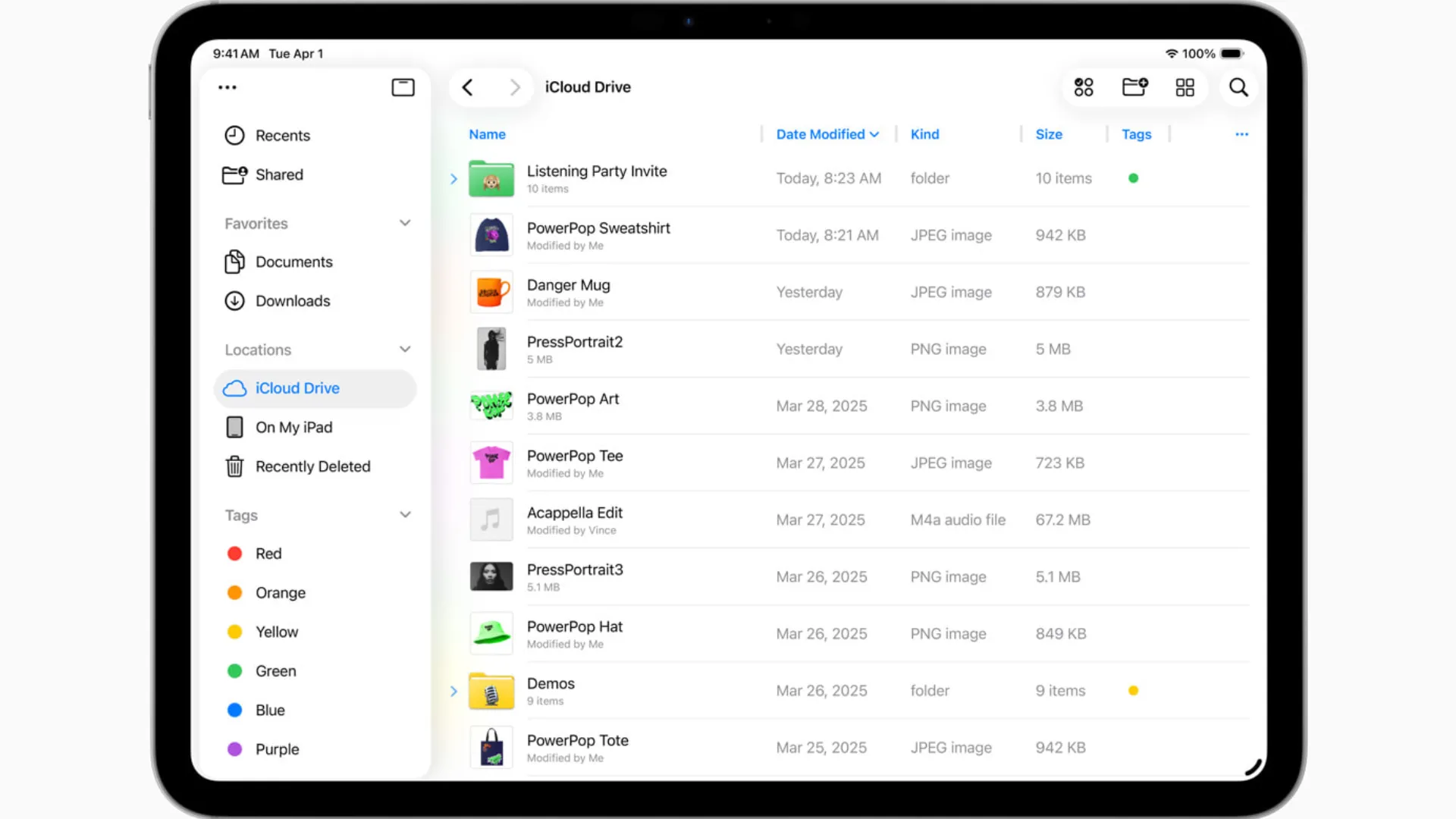 Ứng dụng Tệp được cải tiến trên iPadOS 26 với chế độ xem Danh sách mới.
Ứng dụng Tệp được cải tiến trên iPadOS 26 với chế độ xem Danh sách mới.
Preview xuất hiện trên iPad
Trước đây chỉ có trên macOS, ứng dụng Preview sẽ có mặt trên iPad với iPadOS 26. Ứng dụng này không chỉ cho phép bạn tạo các bản phác thảo nhanh và chia sẻ chúng, mà còn cho phép bạn xem, chỉnh sửa và đánh dấu các tệp PDF hoặc hình ảnh bằng Apple Pencil (bao gồm ghi chú viết tay, chữ ký, hình vẽ nguệch ngoạc và nhiều thứ khác). Ứng dụng này là một bổ sung đáng hoan nghênh, không chỉ cho các chuyên gia mà còn cho cả sinh viên thường xuyên sử dụng iPad cho mục đích học tập. Bằng cách sử dụng Preview, bạn có thể xem biểu mẫu, điền thông tin bằng bàn phím hoặc Apple Pencil, và ký hoặc chú thích chúng mà không cần tải tệp lên một ứng dụng hoặc trang web của bên thứ ba.
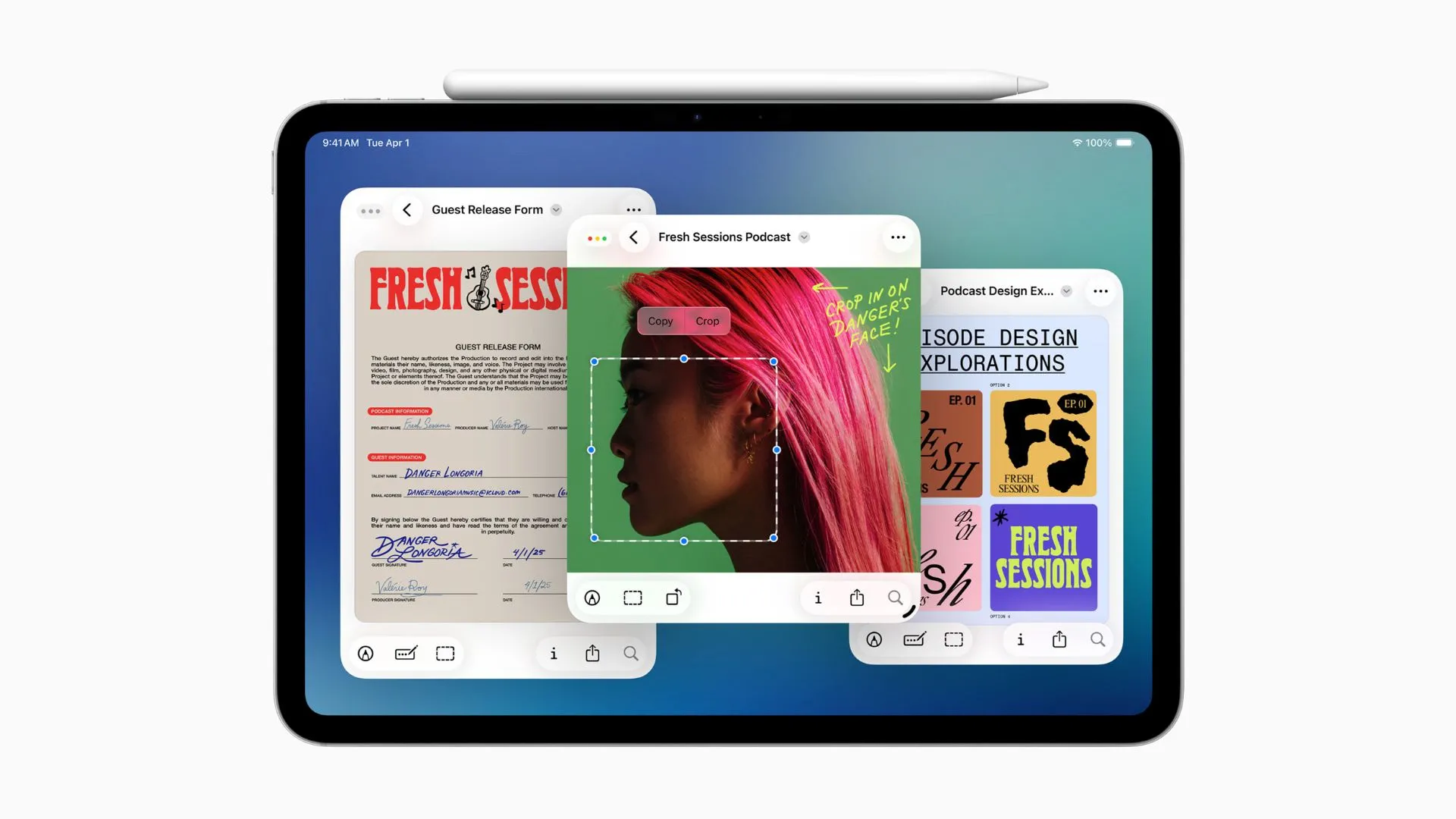 Ứng dụng Preview trên iPadOS 26 cho phép xem và chỉnh sửa PDF, hình ảnh.
Ứng dụng Preview trên iPadOS 26 cho phép xem và chỉnh sửa PDF, hình ảnh.
Tác vụ nền (Background Tasks)
Tiếp theo trong danh sách các tính năng của iPadOS 26 là Tác vụ nền, cho phép iPad của bạn thực hiện các tác vụ đòi hỏi tính toán nặng ở chế độ nền và hiển thị trạng thái theo thời gian thực thông qua Live Activities. Ví dụ, khi bạn bắt đầu xuất video trong Final Cut Pro và chuyển sang một ứng dụng khác, chẳng hạn như Tin nhắn, Tác vụ nền sẽ hiển thị tiến trình của quá trình xuất với tùy chọn dừng nó. Tính năng này đặc biệt hữu ích cho những người sáng tạo nội dung hoặc các chuyên gia thường xuyên chỉnh sửa video trên iPad thay vì iPhone. Với API Tác vụ nền, các nhà phát triển có thể cho phép ứng dụng của họ thực hiện các tác vụ nền chạy dài.
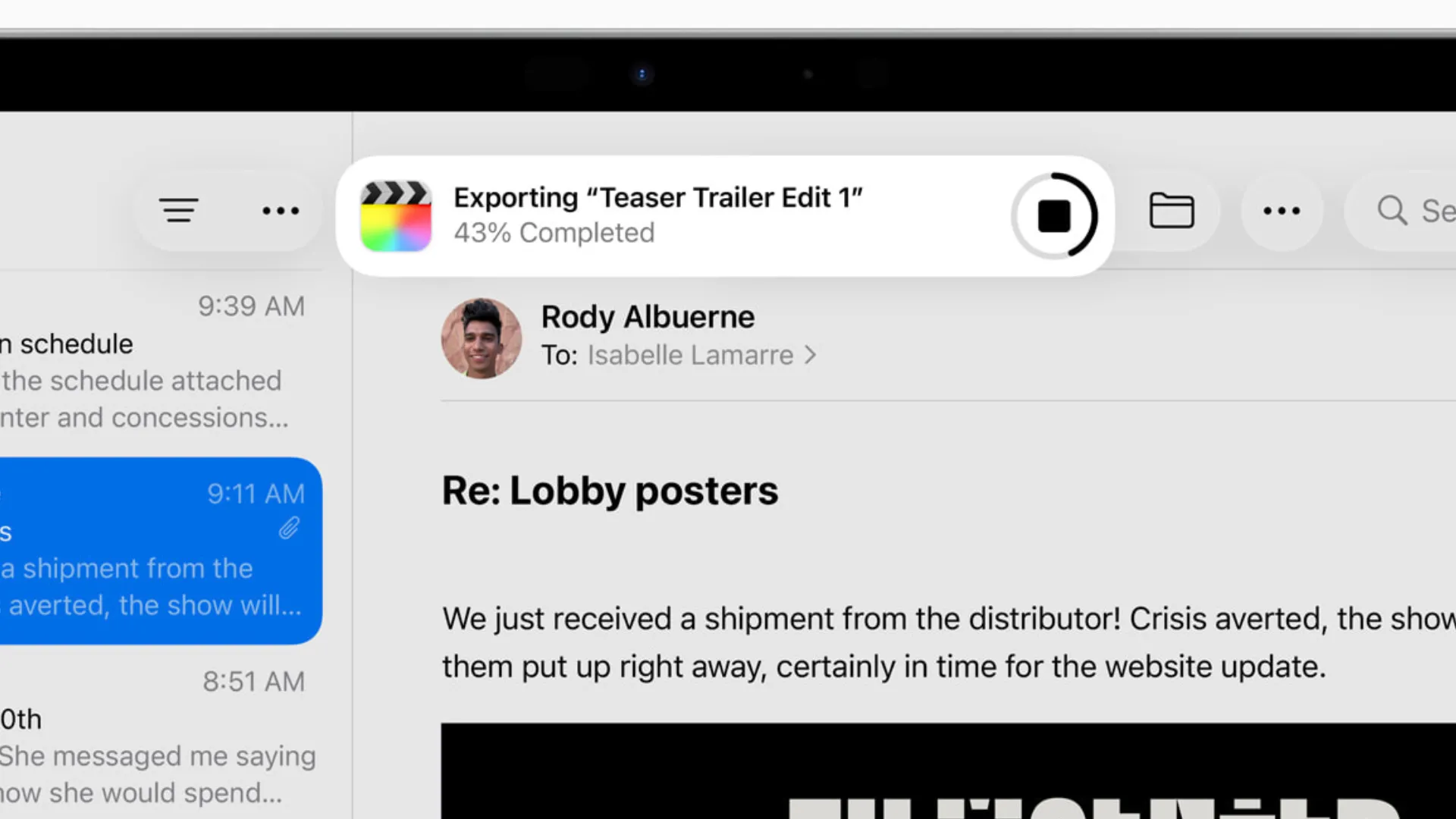 Tính năng Tác vụ nền hiển thị tiến độ xuất video trong Final Cut Pro trên iPadOS 26.
Tính năng Tác vụ nền hiển thị tiến độ xuất video trong Final Cut Pro trên iPadOS 26.
Kết luận
iPadOS 26 mang đến một bước tiến đáng kể cho trải nghiệm iPad, với giao diện Liquid Glass trực quan và mượt mà hơn, cùng hệ thống đa nhiệm cửa sổ linh hoạt giúp nâng cao năng suất làm việc. Sự tích hợp sâu rộng của Apple Intelligence vào các ứng dụng hệ thống và Phím tắt mở ra những khả năng mới trong việc xử lý thông tin và sáng tạo nội dung. Các cải tiến cho ứng dụng Tin nhắn, Tệp và sự xuất hiện của Preview làm cho iPad trở thành một công cụ mạnh mẽ và toàn diện hơn bao giờ hết. Những tính năng này không chỉ làm cho iPadOS 26 trở nên hấp dẫn mà còn củng cố vị thế của iPad như một thiết bị đa năng cho cả công việc, học tập và giải trí.
Tài liệu tham khảo
- Apple Newsroom (WWDC 2025 Announcements)
- How-To Geek – WWDC 2025 Finally Has a Date (https://www.howtogeek.com/apple-wwdc-2025-finally-has-a-date/)
- How-To Geek – macOS Tahoe 26 Liquid Glass Spotlight (https://www.howtogeek.com/macos-tahoe-26-liquid-glass-spotlight/)
- How-To Geek – iPadOS 26 Makes Your Tablet More Powerful Than Ever (https://www.howtogeek.com/ipados-26-makes-your-tablet-more-powerful-than-ever/)
- How-To Geek – How to Customize the Lock Screen on Your iPhone or iPad (https://www.howtogeek.com/how-to-customize-the-lock-screen-on-your-iphone-or-ipad/)
- How-To Geek – Apple is 3 Easy Fixes Away From Making iPadOS a Multitasking Beast (https://www.howtogeek.com/apple-is-3-easy-fixes-away-from-making-ipados-a-multitasking-beast/)
- How-To Geek – What Is iMessage, and How Does It Differ From SMS? (https://www.howtogeek.com/786116/what-is-imessage-and-how-does-it-differ-from-sms/)
- How-To Geek – These New iOS 18 Shortcuts Actions Changed the Way I Use My iPhone (https://www.howtogeek.com/these-new-ios-18-shortcuts-actions-changed-the-way-i-use-my-iphone/)
- How-To Geek – Heres How AI Will Transform the iPhone, iPad, and Mac This Fall (https://www.howtogeek.com/heres-how-ai-will-transform-the-iphone-ipad-and-mac-this-fall/)
- How-To Geek – How to Find Downloaded Files on an iPhone or iPad (https://www.howtogeek.com/688893/how-to-find-downloaded-files-on-an-iphone-or-ipad/)
- How-To Geek – PSA: You Can Color-Code Your Mac Files With Tags (https://www.howtogeek.com/728081/psa-you-can-color-code-your-mac-files-with-tags/)
- How-To Geek – Apple iOS 18.1, iPadOS 18.1 Release (https://www.howtogeek.com/apple-ios-18-1-ipados-18-1-release/)
- How-To Geek – Preview Mac Features to Discover (https://www.howtogeek.com/preview-mac-features-to-discover/)
- How-To Geek – How to Add an Image to a PDF With Preview on Mac (https://www.howtogeek.com/722971/how-to-add-an-image-to-a-pdf-with-preview-on-mac/)
- How-To Geek – How to Redact a PDF in Preview on Mac (https://www.howtogeek.com/841405/how-to-redact-a-pdf-in-preview-on-mac/)
- How-To Geek – Apple Is Going Widget Crazy (https://www.howtogeek.com/apple-is-going-widget-crazy/)
- How-To Geek – Apple’s Pro Video and Audio Editors Are Now on iPad (https://www.howtogeek.com/891164/apples-pro-video-and-audio-editors-are-now-on-ipad/)